Messenger là một trong những ứng dụng nhắn tin phổ biến nhất hiện nay, giúp người dùng dễ dàng liên lạc với bạn bè, người thân. Tuy nhiên, để đảm bảo quyền riêng tư và tránh bị truy cập trái phép, việc cài đặt mật khẩu cho Messenger là vô cùng cần thiết. Trong bài viết này sẽ hướng dẫn cách cài mật khẩu Messenger trên các dòng điện thoại khác nhau một cách nhanh chóng và dễ dàng.
Tóm tắt nội dung
Lý do cần cài mật khẩu Messenger
Việc thiết lập mật khẩu cho Messenger là một cách hiệu quả giúp bạn tăng cường bảo mật dữ liệu cá nhân, hạn chế nguy cơ bị đánh cắp thông tin ngoài ý muốn. Bên cạnh đó, tình trạng kẻ xấu lợi dụng tài khoản để gửi tin nhắn lừa đảo người thân đang ngày càng phổ biến, gây ảnh hưởng nghiêm trọng đến lòng tin cũng như tài chính của nhiều người.

Hướng dẫn thiết lập mật khẩu Messenger trên điện thoại Android
Tùy vào dòng điện thoại bạn đang sử dụng, cách đặt mật khẩu Messenger sẽ có sự khác biệt nhất định.
Điện thoại Samsung
Nếu bạn muốn bảo vệ Messenger trên điện thoại Samsung, hãy làm theo các bước sau:
Bước 1: Truy cập vào Cài đặt từ màn hình chính, sau đó chọn Sinh trắc học và bảo mật rồi nhấn vào Thư mục bảo mật.
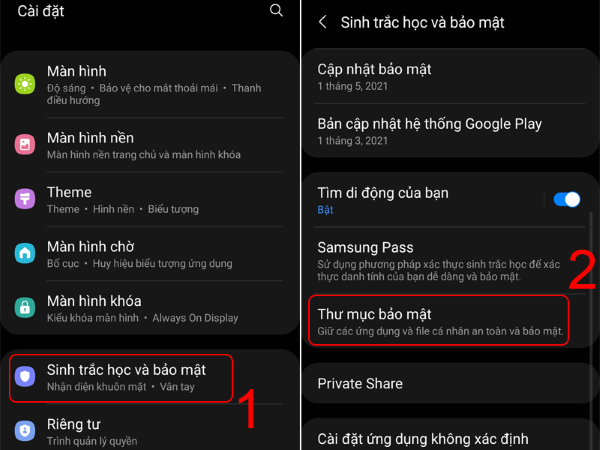
Bước 2: Đăng nhập vào tài khoản Samsung của bạn. Nếu chưa có, bạn cần tạo Samsung Account trên điện thoại hoặc máy tính trước khi tiếp tục.
Bước 3: Trong mục Thư mục bảo mật, nhấn vào Kiểu khóa, sau đó chọn phương thức bảo mật như vân tay hoặc quét võng mạc.
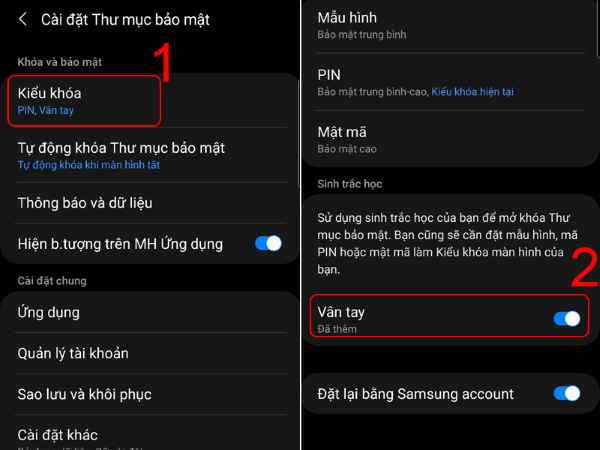
Bước 4: Quay lại màn hình chính, mở Thư mục bảo mật, sau đó nhấn vào dấu + ở góc để thêm ứng dụng cần bảo vệ.
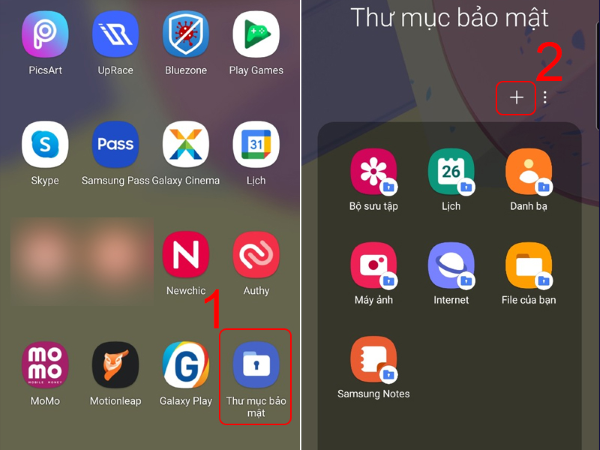
Bước 5: Tìm Messenger, chọn Thêm, và hoàn tất việc thiết lập mật khẩu cho ứng dụng.
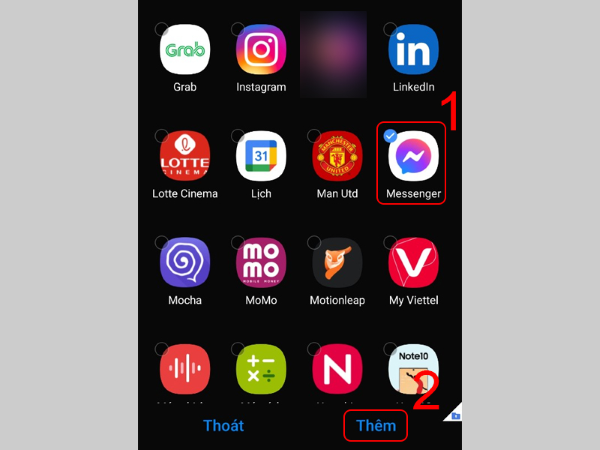
Điện thoại OPPO
Nếu bạn đang sử dụng OPPO, bạn có thể đặt mật khẩu cho Messenger với các bước đơn giản sau:
Bước 1: Mở Cài đặt, chọn Bảo mật, sau đó nhấn vào Khóa ứng dụng.
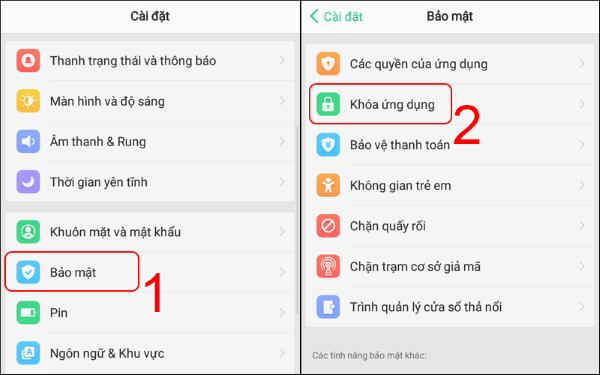
Bước 2: Nhập mật khẩu bảo vệ, sau đó gạt công tắc bên cạnh ứng dụng Messenger sang phải để hoàn thành quá trình cài đặt.
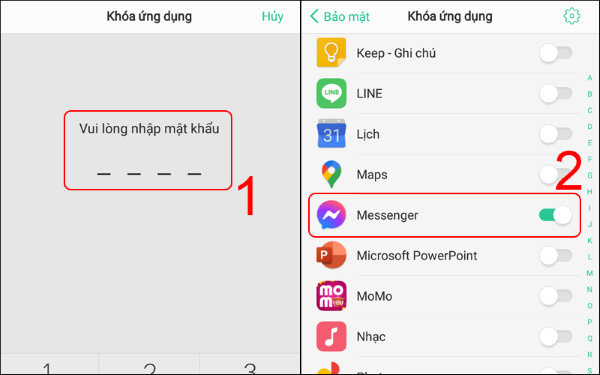
Điện thoại Vivo
Nhiều người vẫn chưa biết cách cài mật khẩu Messenger trên điện thoại Vivo. Để thực hiện, bạn có thể làm theo hướng dẫn sau:
Bước 1: Truy cập vào Cài đặt trên màn hình chính, sau đó chọn Dấu vân tay, khuôn mặt và mật khẩu.
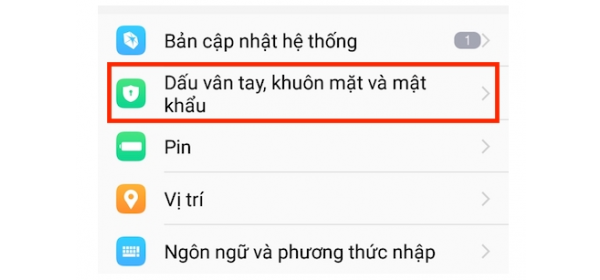
Bước 2: Nhấn vào mục Bảo mật và mã hóa ứng dụng để tiếp tục quá trình cài đặt.
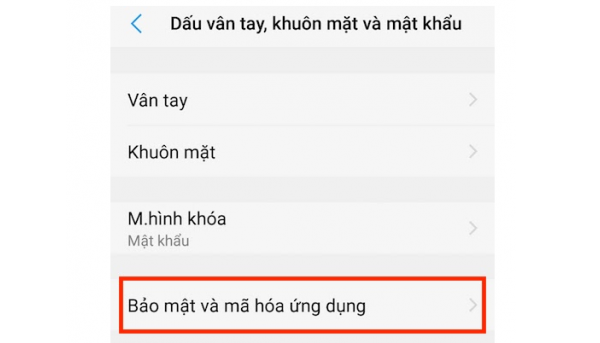
Bước 3: Nhập mật khẩu dự phòng nhằm tránh trường hợp quên password sau này.

Bước 4: Chọn ứng dụng Messenger để tiến hành cài mật khẩu. Từ lúc này, người khác cần nhập đúng mật khẩu mới có thể truy cập vào ứng dụng trên điện thoại Vivo của bạn.
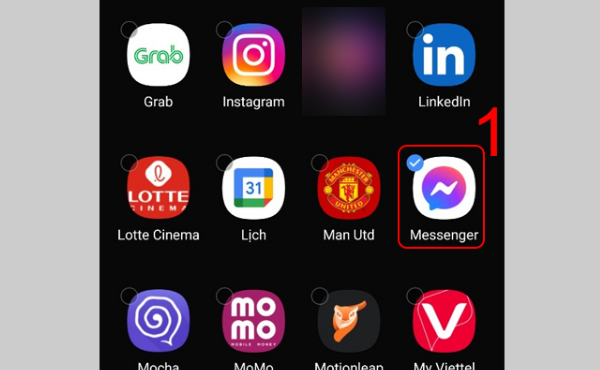
Điện thoại Xiaomi
Nếu đang sử dụng Xiaomi, bạn có thể bảo vệ Messenger bằng cách làm theo các bước sau:
Bước 1: Mở Cài đặt từ giao diện chính, sau đó tìm và chọn Khóa ứng dụng.
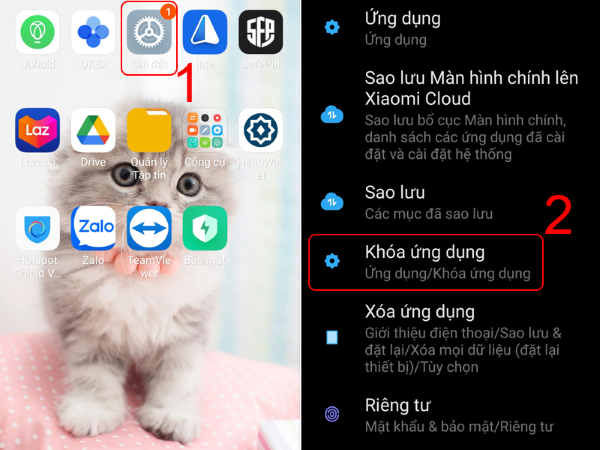
Bước 2: Nhập mật khẩu hoặc mã PIN của điện thoại, sau đó nhấn OK để tiếp tục.
Bước 3: Nhấn vào tùy chọn Thêm tài khoản Mi để đề phòng trường hợp quên mật khẩu. Sau đó, chọn ứng dụng cần khóa để hoàn tất thiết lập bảo mật.
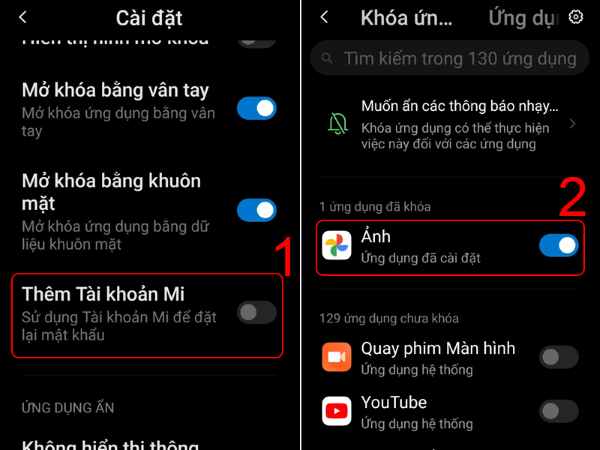
Hướng dẫn cách cài mật khẩu Messenger trên iPhone
Đối với người dùng iOS, bạn có thể khóa Messenger trên iPhone bằng cách làm theo hướng dẫn sau:
Bước 1: Mở ứng dụng Messenger, sau đó nhấn vào biểu tượng ảnh đại diện của bạn.
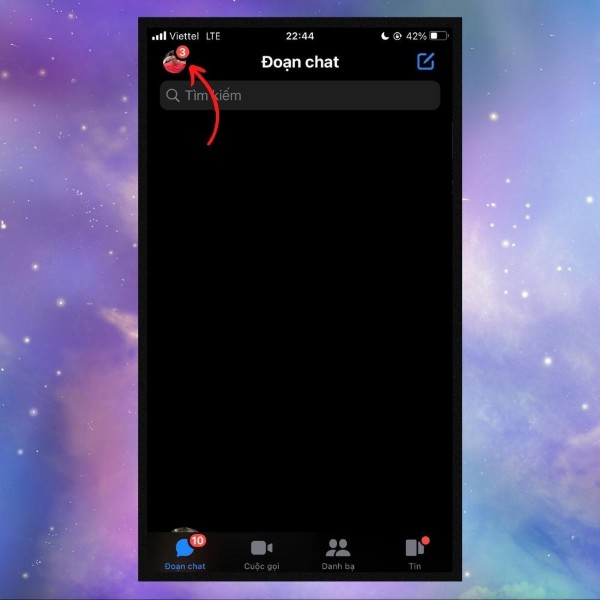
Bước 2: Chọn mục Quyền riêng tư để tiếp tục.
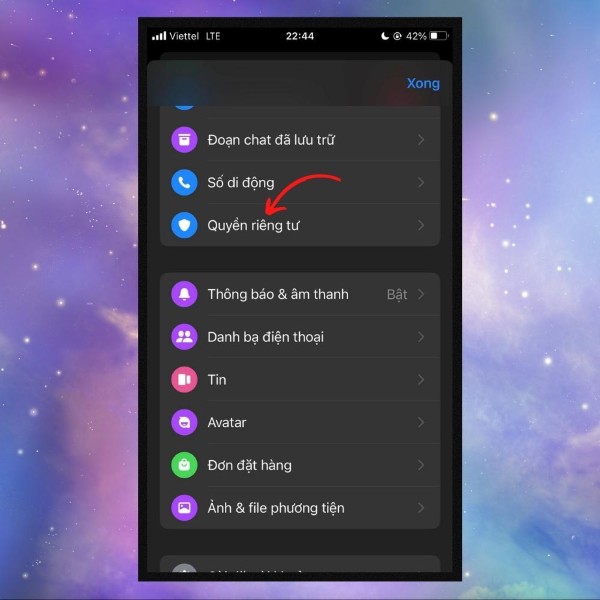
Bước 3: Nhấn vào Khóa ứng dụng.

Bước 4: Gạt công tắc sang phải để kích hoạt khóa, sau đó sử dụng mật khẩu hoặc Touch ID để thiết lập.
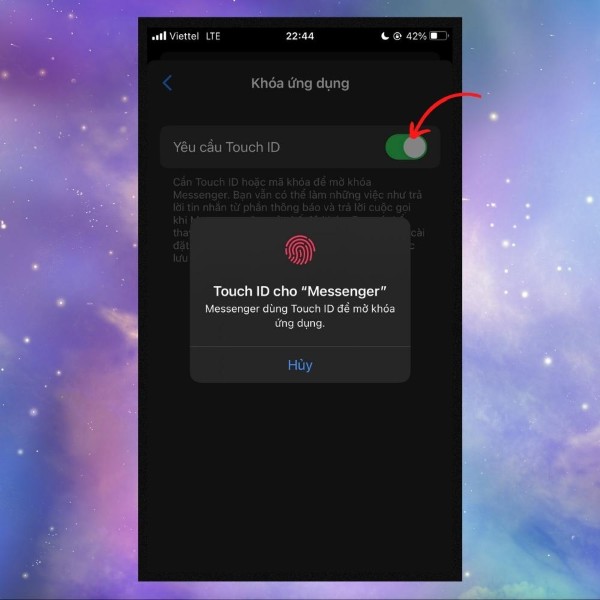
Bước 5: Chọn khoảng thời gian khóa ứng dụng theo mong muốn để hoàn tất.
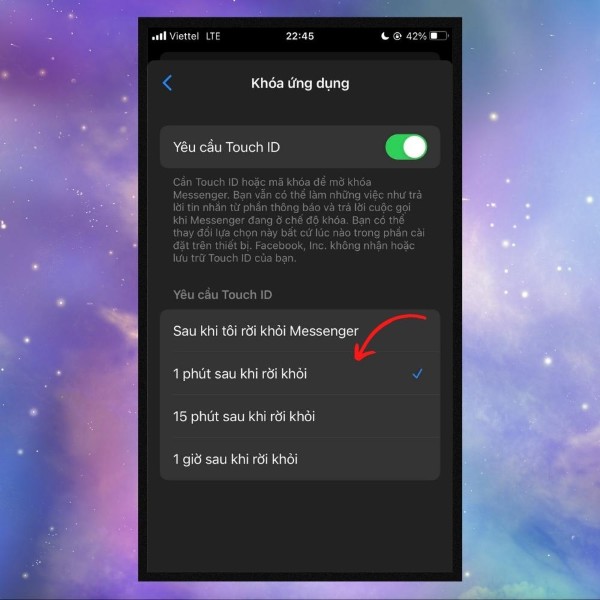
Những điều cần nhớ khi thiết lập mật khẩu Messenger trên điện thoại
Sau khi nắm rõ cách cài mật khẩu Messenger, bạn cũng cần lưu ý một số điểm quan trọng để đảm bảo an toàn tuyệt đối:
– Sử dụng mật khẩu mạnh, tránh đặt các thông tin dễ đoán liên quan đến cá nhân và tuyệt đối không chia sẻ với bất kỳ ai.
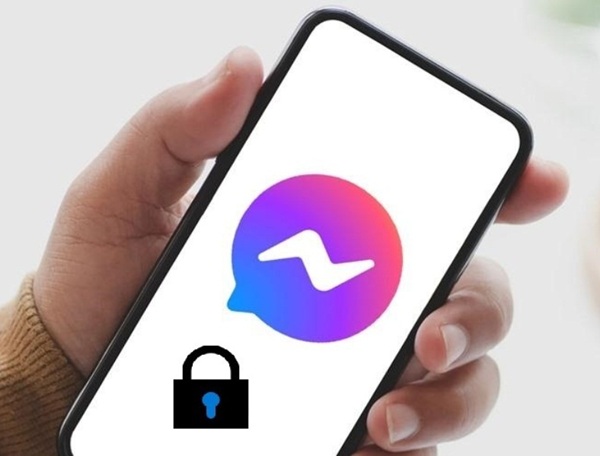
– Kích hoạt xác thực hai yếu tố qua SMS hoặc email để tăng cường bảo vệ tài khoản mỗi khi đăng nhập.
– Cập nhật ứng dụng thường xuyên để tránh lỗi hoặc sự cố trong quá trình sử dụng.
– Nếu phát hiện hoạt động đăng nhập bất thường, hãy đổi mật khẩu ngay lập tức để giữ an toàn cho tài khoản của bạn.
Tạm kết
Cách cài mật khẩu Messenger không chỉ giúp bảo vệ tin nhắn cá nhân mà còn ngăn chặn nguy cơ rò rỉ thông tin quan trọng. Hy vọng với hướng dẫn chi tiết trên, bạn có thể thực hiện thao tác này một cách thuận tiện và an toàn. Đừng quên thường xuyên cập nhật mật khẩu và sử dụng các biện pháp bảo mật bổ sung để bảo vệ tài khoản của mình tốt nhất!
BÀI VIẾT LIÊN QUAN













Email của bạn sẽ không được hiển thị công khai. Các trường bắt buộc được đánh dấu *
Tạo bình luận mới